Vratite TrustedInstaller kao vlasnika datoteke u sustavu Windows 10
Miscelanea / / November 28, 2021
TrustedInstaller.exe je usluga Windows modula koja je sastavni dio Windows Resource Protection (WRP). To ograničava pristup određenim datotekama jezgre sustava, mapama i ključevima registra koji su dio instalacije sustava Windows. TrustedInstaller je ugrađeni korisnički račun koji ima sva potrebna dopuštenja za pristup datotekama i mapama u sustavu Windows.
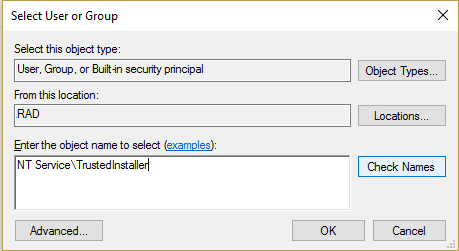
Koji je rad Windows Resource Protection (WRP)?
WRP štiti datoteke sustava Windows s nastavkom .dll, .exe, .oxc i .sys od izmjene ili zamjene. Prema zadanim postavkama, ove ekstenzije datoteka mogu se mijenjati ili zamijeniti samo pomoću usluge Windows Module Installer, TrustedInstaller. Ako promijenite ili prilagodite zadane postavke TrustedInstallera, izlažete svoj sustav riziku.
Ponekad morate promijeniti vlasništvo nad datotekom da biste izmijenili ili zamijenili sistemske datoteke. Ipak, nakon što završite s prilagodbom, ne postoji mogućnost vraćanja dopuštenja TrustedInstaller, a ponekad to može dovesti do nestabilnosti sustava jer više ne može zaštititi datoteke jezgre sustava. Ovaj vodič će vam pokazati kako vratiti TrustedInstaller kao vlasnika datoteke u sustavu Windows pomoću dolje navedenih koraka.
Vratite TrustedInstaller kao vlasnika datoteke u sustavu Windows 10
Biti siguran za stvoriti točku vraćanja za slučaj da nešto krene po zlu.
1. Desni klik na datoteci, mapi ili ključu registra kako biste vratili vlasništvo na zadani TruestedInstaller, a zatim kliknite Svojstva.

2. Sada prijeđite na sigurnosna kartica a zatim kliknite na Napredna gumb pri dnu.
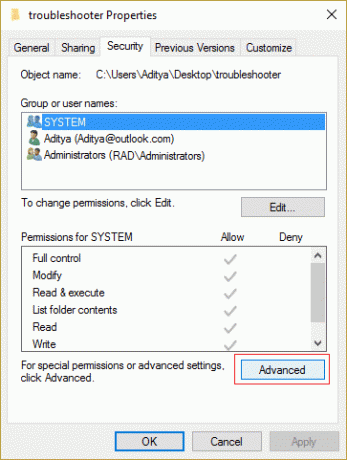
3. Na stranici Napredne sigurnosne postavke kliknite Promjena pod Vlasnikom.
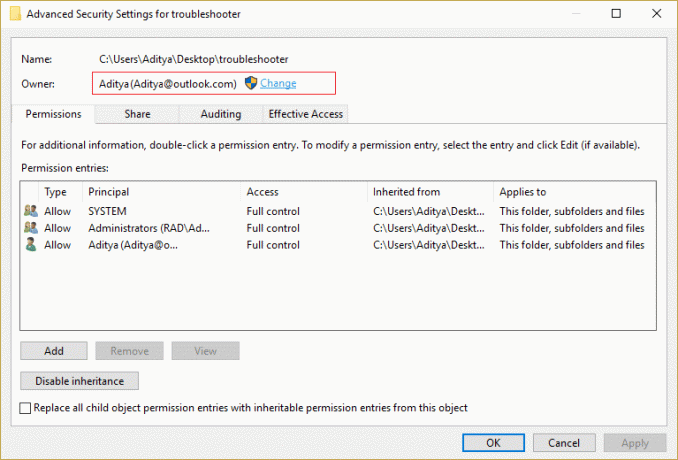
4. Zatim upišite “NT usluga\TrustedInstaller” (bez navodnika) pod Unesite naziv objekta za odabir i kliknite na Provjerite imena zatim kliknite OK.
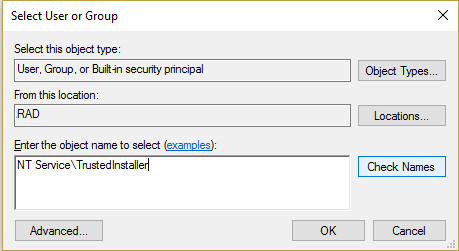
5. Obavezno označite "Zamijenite vlasnika na podkontejnerima i objektima” pod Vlasnik i ponovno kvačicom “Zamijenite sve unose dopuštenja podređenog objekta s nasljednim unosima dopuštenja iz ovog objekta" na dnu.
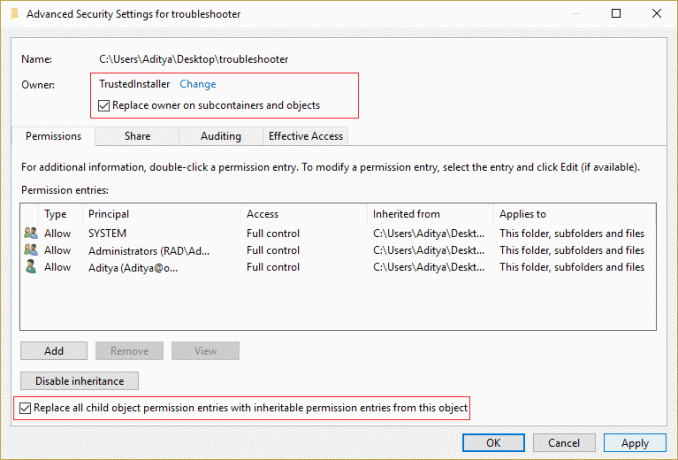
6. Kliknite Primijeni, a zatim U redu.
Sada ako ste odobrili Potpuna kontrola nad vašim korisničkim računom tada također morate ukloniti ove postavke, slijedite korake u nastavku da biste to učinili:
1. Ponovno desnom tipkom miša kliknite istu datoteku, mapu ili ključ registra i odaberite Svojstva.
2. Prijeđite na karticu Sigurnost i kliknite gumb Napredno blizu dna.
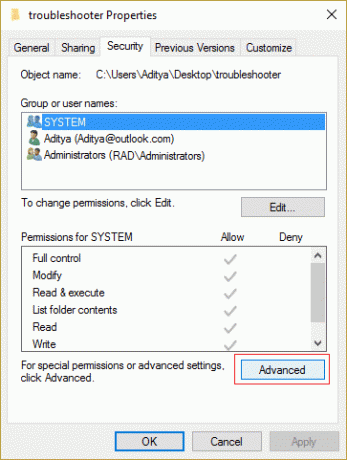
3. Sada na Napredne sigurnosne postavke stranicu odaberite (istaknite) svoj račun na popisu unosa dopuštenja.
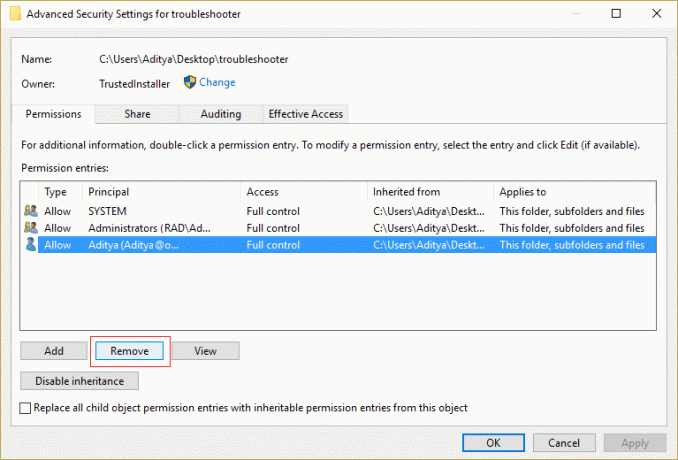
4. Kliknite Ukloni, a zatim Primijeni, a zatim u redu.
Preporučeno:
- Popravite postavke svjetline u sustavu Windows 10 koje ne rade
- Kako popraviti Internet Explorer ne može prikazati pogrešku web-stranice
- 5 načina da popravite Windows je otkrio sukob IP adrese
- Popravite kôd pogreške u trgovini Windows 0x8000ffff
To je to što ste uspješno naučili Kako vratiti TrustedInstaller kao vlasnika datoteke u sustavu Windows 10 ako još uvijek imate pitanja u vezi s ovim postom, slobodno ih postavite u odjeljku za komentare.



